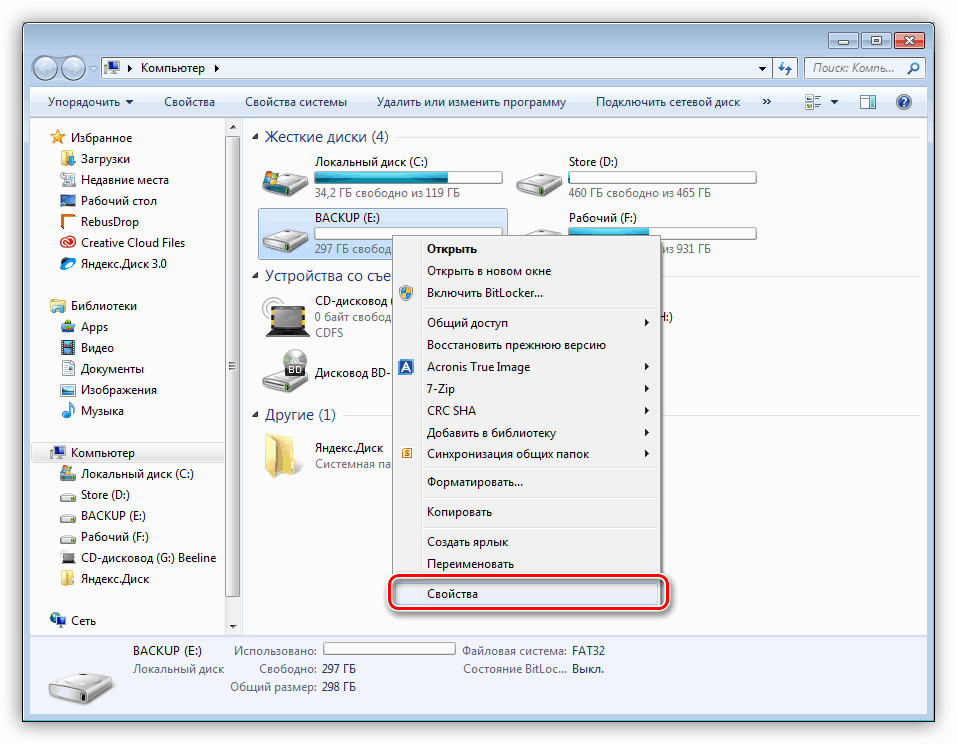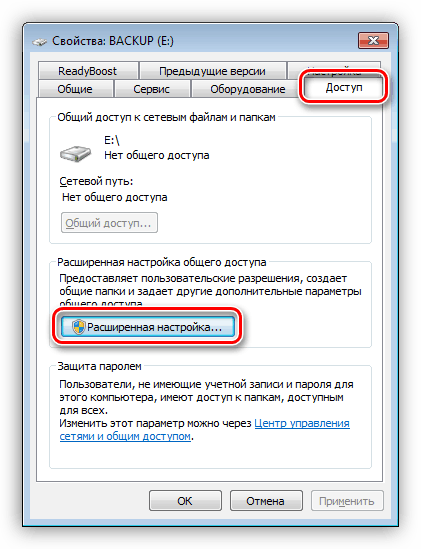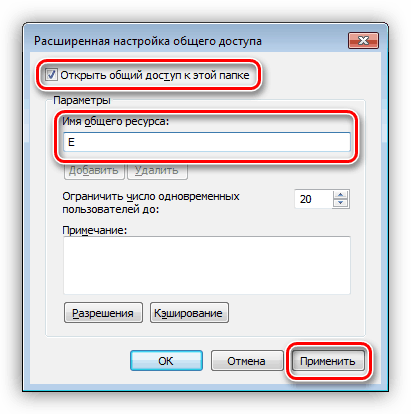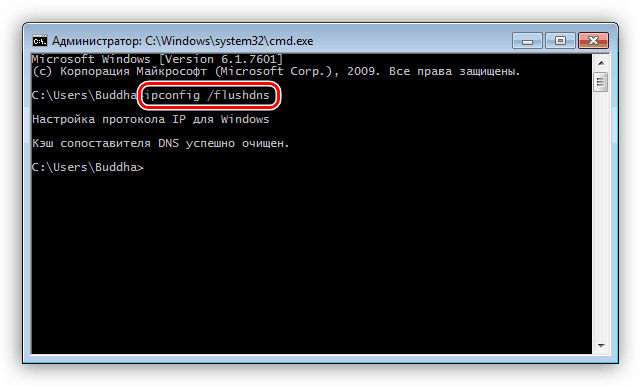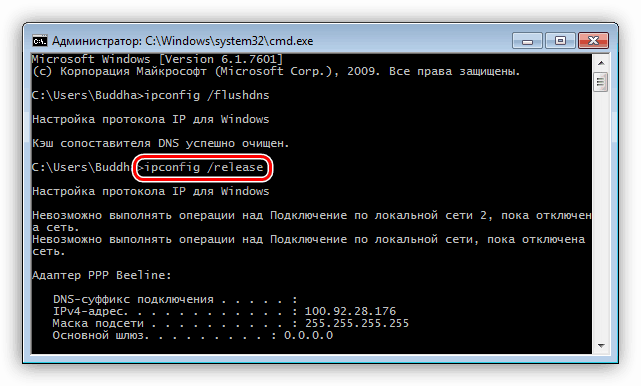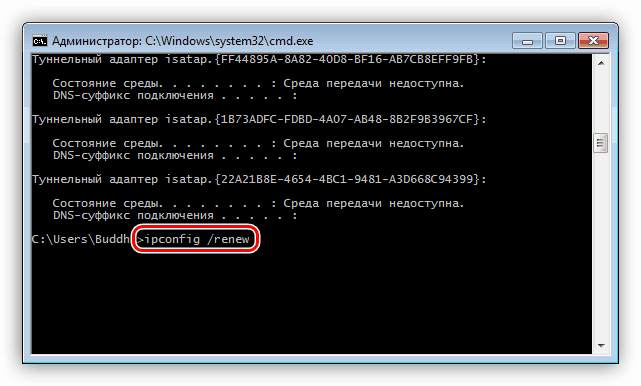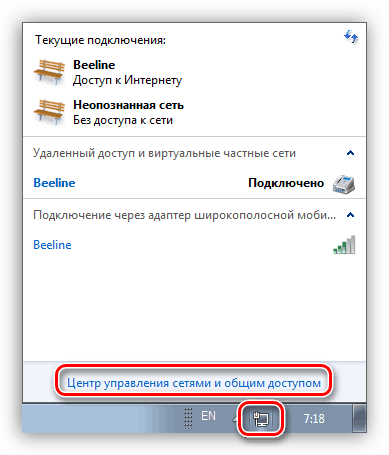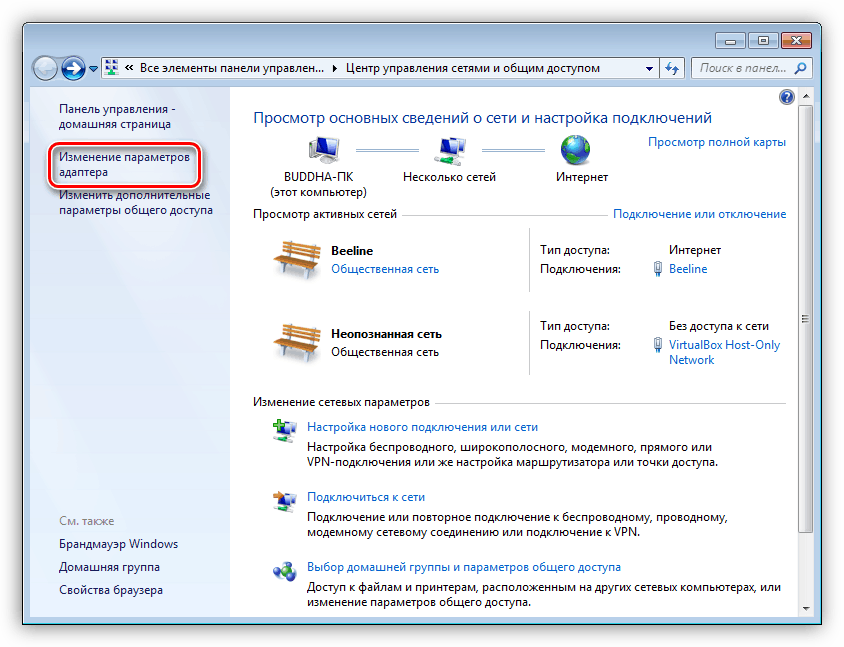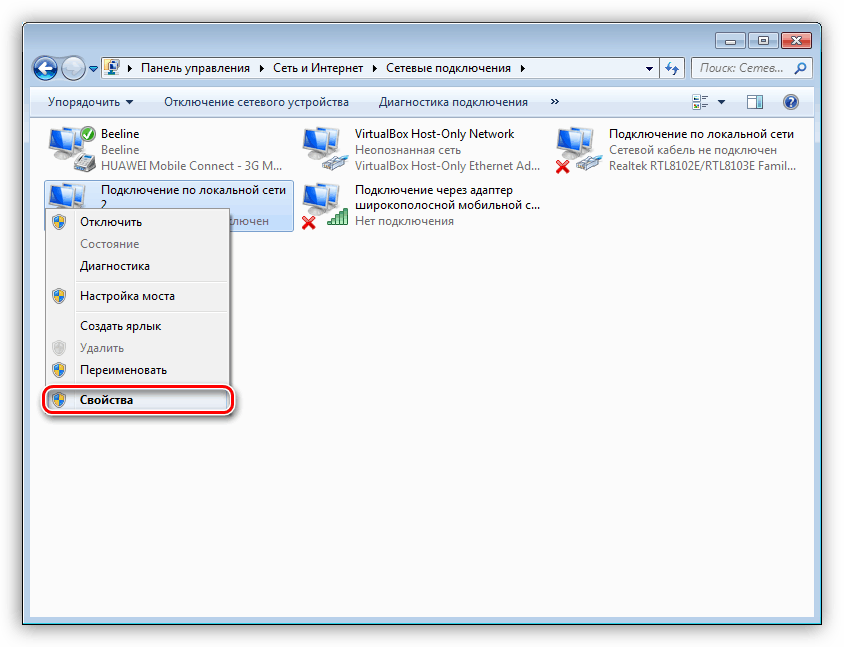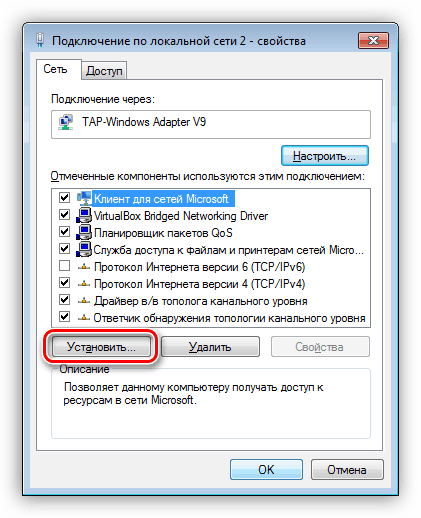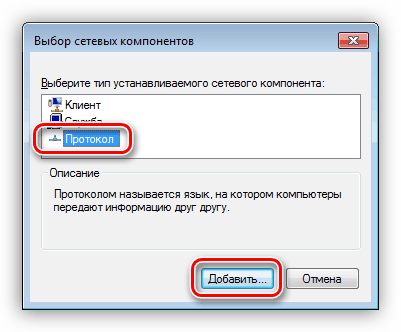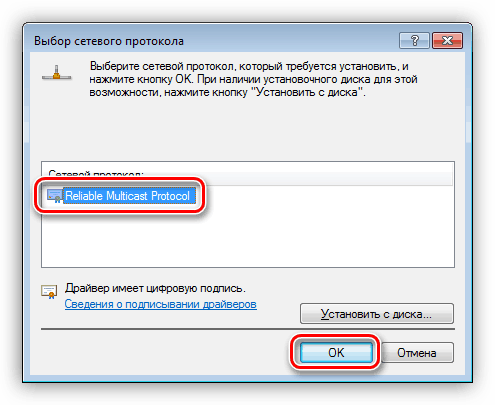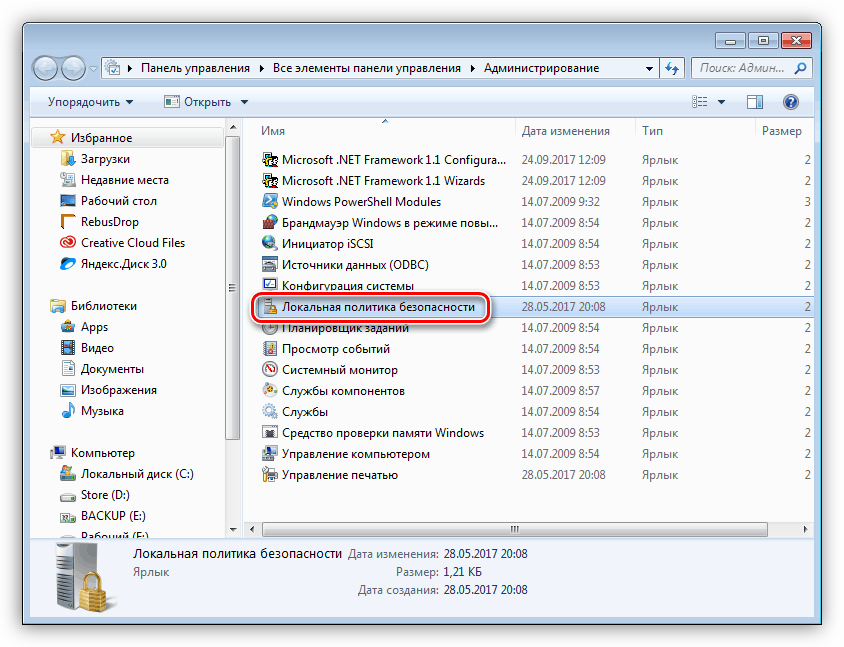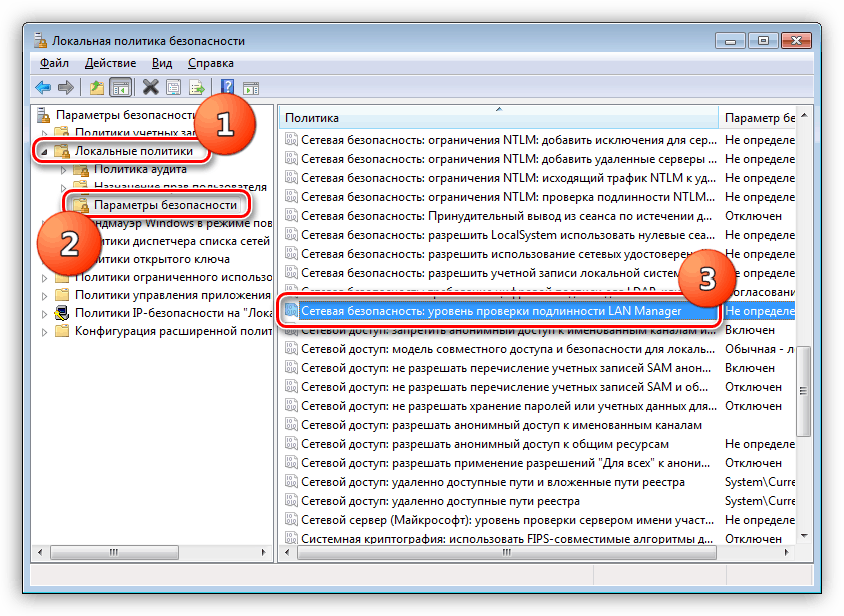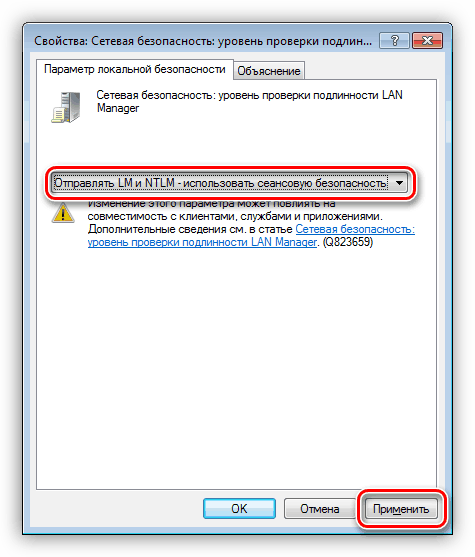Opraviť chybu s kódom 0x80070035 v systéme Windows 7
Lokálna sieť ako nástroj na interakciu poskytuje všetkým svojim členom príležitosť využívať zdroje zdieľaného disku. V niektorých prípadoch sa pri pokuse o prístup k sieťovým jednotkám vyskytne chyba s kódom 0x80070035, čím sa postup nemôže uskutočniť. Budeme hovoriť o tom, ako ho odstrániť v tomto článku.
Obsah
Oprava chyby 0x80070035
Existuje pomerne málo dôvodov pre takéto zlyhania. Môže to byť zákaz prístupu na disk v nastaveniach zabezpečenia, absencia potrebných protokolov a (alebo) klientov, zakázanie niektorých komponentov pri aktualizácii operačného systému atď. Keďže je takmer nemožné presne určiť, čo spôsobilo chybu, budete musieť postupne dodržiavať všetky nižšie uvedené pokyny.
Metóda 1: Otvorenie prístupu
Prvá vec, ktorú je potrebné vykonať, je skontrolovať nastavenia prístupu k sieťovému prostriedku. Tieto akcie je potrebné vykonať v počítači, kde je fyzicky umiestnený disk alebo priečinok.
To sa deje jednoducho:
- Kliknite pravým tlačidlom na disk alebo priečinok počas interakcie, s ktorou sa vyskytla chyba, a prejdite na vlastnosti.
![Prechod na vlastnosti sieťového prostriedku v systéme Windows 7]()
- Prejdite na kartu Prístup a kliknite na tlačidlo Rozšírené nastavenie .
![Prechod na rozšírené zdieľanie prístupu k sieti v systéme Windows 7]()
- Začiarknite políčko uvedené na snímke obrazovky a v poli "Názov zdieľaného prostriedku" vložte písmeno: pod týmto menom sa disk zobrazí v sieti. Kliknite na tlačidlo Použiť a zatvorte všetky okná.
![Rozšírené nastavenie zdieľania siete v systéme Windows 7]()
Metóda 2: Zmeniť používateľské mená
Cyrilické mená členov siete môžu viesť k rôznym chybám pri prístupe k zdieľaným zdrojom. Riešenie nie je jednoduché: všetci používatelia s takýmito menami ich potrebujú zmeniť na latinské.
Metóda 3: Obnovenie nastavení siete
Nesprávne nastavenia siete nevyhnutne vedú k ťažkostiam pri zdieľaní jednotiek. Ak chcete obnoviť nastavenia, je potrebné vykonať nasledujúce kroky na všetkých počítačoch v sieti:
- Spustite "príkazový riadok" . Toto by malo byť vykonané v mene správcu, inak to nebude fungovať.
Viac informácií: Zavolajte na "príkazový riadok" v systéme Windows 7
- Zadajte príkaz na vymazanie vyrovnávacej pamäte DNS a stlačte kláves ENTER .
ipconfig /flushdns![Obnovte vyrovnávaciu pamäť riešiteľov DNS v príkazovom riadku systému Windows 7]()
- "Odpojiť" od DHCP vykonaním nasledujúceho príkazu.
ipconfig /releaseVezmite prosím na vedomie, že vo vašom prípade môže konzola produkovať iný výsledok, ale tento príkaz sa zvyčajne vykonáva bez chýb. Obnoví sa aktívna lokálna sieť.
![Oslobodenie domény z prenájmu DHCP v systéme Windows 7]()
- Aktualizujeme sieť a získame novú adresu s príkazom
ipconfig /renew![Aktualizácia sieťového rozhrania a získanie adresy z príkazového riadku v systéme Windows 7]()
- Reštartujte všetky počítače.
Pozri tiež: Ako nastaviť lokálnu sieť v systéme Windows 7
Metóda 4: Pridanie protokolu
- Kliknite na ikonu siete v systémovej lište a prejdite na správu siete.
![Prechod na správu sietí a zdieľanie zo systémovej lišty v systéme Windows 7]()
- Prejdite na nastavenia adaptéra.
![Pokračujte v konfigurácii nastavení adaptéra v Centre sietí a zdieľania v systéme Windows 7]()
- Po kliknutí na odkaz PKM prejdeme na svoje vlastnosti.
![Prejdite do vlastností adaptéra v Centre sietí a zdieľania v systéme Windows 7]()
- Na karte "Sieť" kliknite na tlačidlo "Inštalovať" .
![Prejdite na nastavenie protokolu rozosielania v nastaveniach sieťového pripojenia v systéme Windows 7]()
- V otvorenom okne zvoľte pozíciu "Protocol" a kliknite na "Add" .
![Prejdite do nastavenia sieťového pripojenia v systéme Windows 7 pridaním protokolu rozosielania]()
- Ďalej zvoľte "Spoľahlivý protokol multicast" (to je protokol multicast RMP) a kliknite na tlačidlo OK .
![Nastavenie protokolu rozosielania v nastaveniach sieťového pripojenia v systéme Windows 7]()
- Zatvorte všetky nastavenia a reštartujte počítač. Rovnaké činnosti vykonávame na všetkých počítačoch v sieti.
Metóda 5: Vypnite protokol
Naším problémom môže byť chyba povoleného protokolu IPv6 v nastaveniach sieťového pripojenia. Vo vlastnostiach (pozri vyššie) na karte "Sieť" odstráňte príslušné začiarkavacie políčko a vykonajte reštart.
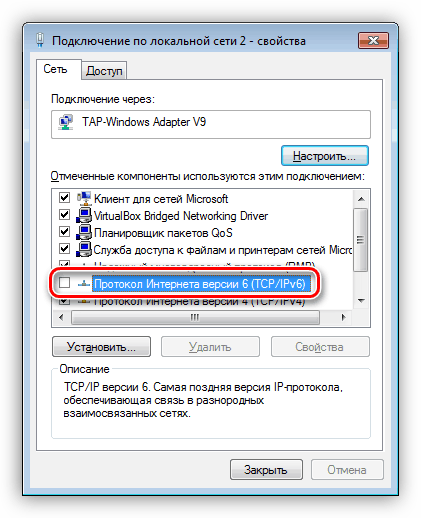
Metóda 6: Konfigurácia lokálnych bezpečnostných pravidiel
"Pravidlá lokálnej bezpečnosti" sa nachádzajú iba v vydaniach Windows 7 Ultimate a Corporate, ako aj v niektorých odborných zhromaždeniach. Nájdete ho v časti "Správa" v časti "Ovládací panel" .
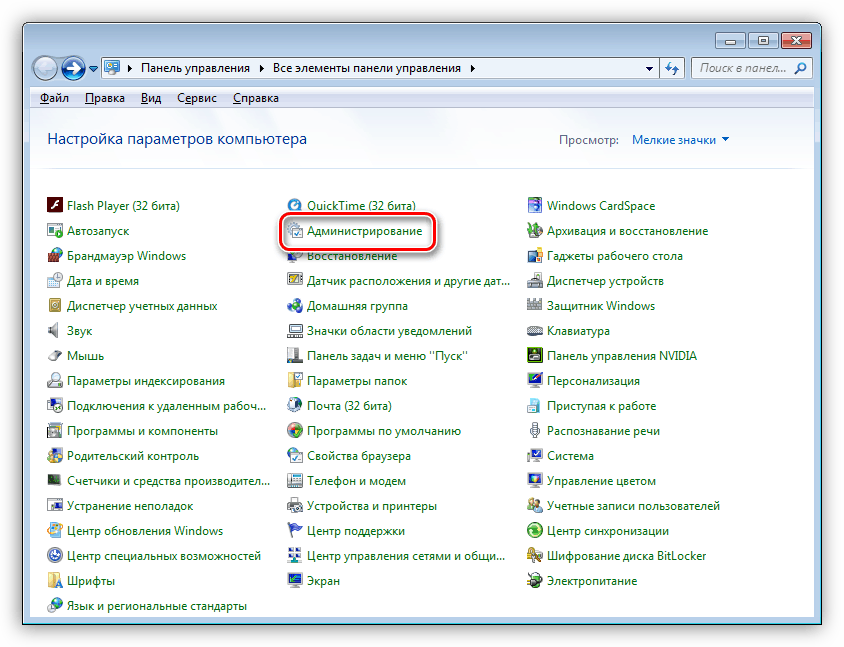
- Spustite modul snap-in dvojitým kliknutím na jeho názov.
![Spustite editor miestnej bezpečnostnej politiky z časti Administrácia v Ovládacom paneli v systéme Windows 7]()
- Otvoríme priečinok Miestne pravidlá a vyberieme položku Nastavenia zabezpečenia . Vľavo hľadáme politiku overovania správcu siete a dvojitým kliknutím otvoríme jeho vlastnosti.
![Presuňte sa na vlastnosti autentifikácie sieťového manažéra v lokálnom Security Policy Editor v systéme Windows 7]()
- V rozbaľovacom zozname vyberte položku, v ktorej sa zobrazí názov zabezpečenia relácie, a kliknite na tlačidlo Použiť .
![Konfigurácia overenia správcu siete v nástroji Local Security Policy Editor v systéme Windows 7]()
- Reštartujte počítač a skontrolujte dostupnosť sieťových zdrojov.
záver
Ako je zrejmé z vyššie uvedeného, je celkom ľahké opraviť chybu 0x80070035. Vo väčšine prípadov pomáha jedna z metód, ale niekedy je potrebný súbor opatrení. Preto vám odporúčame vykonať všetky operácie v poradí, v akom sú usporiadané v tomto materiáli.